Обзор основных функций Samsung CLP-360/365/368
Печать тестовой страницы
Печать тестовой страницы позволяет проверить правильность работы устройства (только Windows). Как напечатать тестовую страницу:
Откройте Настройка печати > вкладка Samsung > Тестовая страница.
Материалы и лотки
Не используйте фотобумагу для струйной печати. В противном случае это может привести к повреждению устройства.
Использование огнеопасных печатных материалов может привести к возгоранию.
Используйте только перечисленные материалы для печати.
Для изменения размера необходимо передвинуть ограничители бумаги.
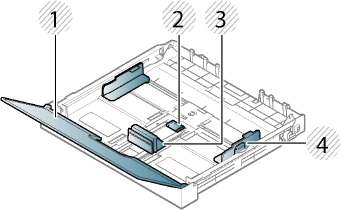
1 Крышка
2 Защелка ограничителя
3 Ограничитель длины бумаги
4 Ограничитель ширины бумаги
Загрузка бумаги в лоток
Извлеките лоток для бумаги.

Откройте крышку лотка.

Нажав и освободив защелку ограничителя в лотке, выдвиньте лоток. Затем установите ограничители длины и ширины бумаги в нужные положения.
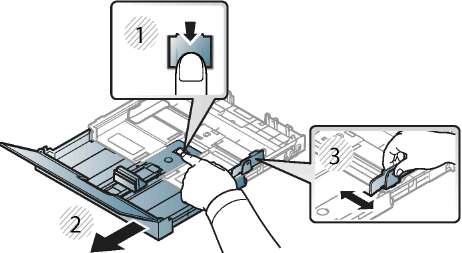
Перед загрузкой согните стопку бумаги в обоих направлениях либо раскройте веером край пачки, чтобы отделить страницы друг от друга.
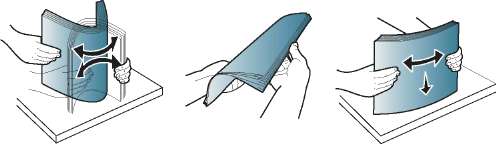
Поместите пачку бумаги стороной для печати вверх.
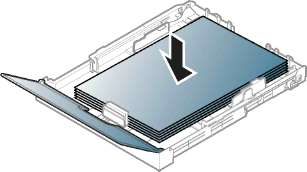
Если бумага меньше размера Letter, нажмите защелку и освободите направляющую в лотке, а затем протолкните лоток вручную. Затем установите ограничители длины и ширины бумаги в нужные положения.
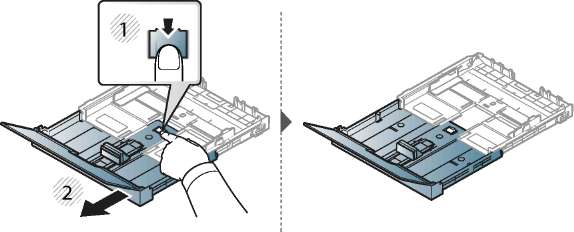
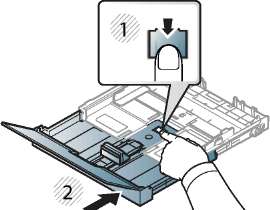
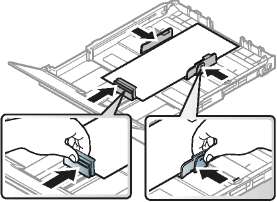
Если бумага длиннее размера Letter, нажмите защелку и освободите направляющую в лотке, а затем потяните лоток вручную. Затем установите ограничители длины и ширины бумаги в нужные положения.
Не нажимайте слишком сильно на ограничитель ширины — это может привести к перекосу бумаги.
Не используйте бумагу с закрученным передним краем. Это может вызвать замятие.
Если не отрегулировать ограничитель ширины, может произойти замятие бумаги.
Прижмите ограничитель и передвиньте его к краю пачки бумаги, не сминая ее.
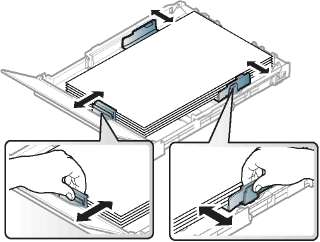
Закройте крышку.

Вставьте лоток для бумаги в принтер.

Q Для печати документа установите соответствующий размер и тип бумаги для лотка.
Параметры печати, заданные в драйвере устройства, имеют приоритет над параметрами, установленными на панели управления.
Параметры экономии
Настройки по умолчанию: Следуйте настройкам панели управления устройства.
Нет: Отключает режим экопечати.
Экономичная печать: Включает режим экопечати. Активируйте различные элементы экопечати, которые вы хотите использовать.
Пароль: Если режим экопечати включил администратор, то для смены его состояния необходимо ввести пароль.
Кнопка Пароль. Вы можете настроить функцию экопечати с помощью приложения SyncThru Web Service (вкладка Настройки > Параметры устройства > Система > Эконом. > Настройки или Samsung Easy Printer Manager (Параметры устройств > Экономия тонеров. Для изменения параметров печати, щелкните по этой кнопке, введите пароль или обратитесь к администратору.
Просмотр результатов
Просмотр результатов отображает количественные результаты снижения выброса оксида углерода, экономии электроэнергии, а также бумаги, в соответствии с выбранными вами настройками.
При расчете этих результатов общее число отпечатанной бумаги приравнивается к сотне, без пустой страницы, при отключенном режиме экопечати.
Отображается приблизительное значение. Фактические значения экономии могут различаться в зависимости от используемой операционной системы, характеристик компьютера и программных приложений, способа подключения, типа и размера материалов, сложности задачи и т.д.
<<<назад
далее>>>
при использовании материалов ссылка на сайт компании awella.ru обязательна
Помогла информация на сайте ? Оставьте отзыв о работе нашей компании ! Это можно сделать в яндекс браузере и это простимулирует работников нашей компании (ответственные получат бонусы), которые собирали ее для вас! Спасибо !
|